雷电模拟器是一款支持小号多开,用户可以在同一台电脑上同时运行多个安卓实例的软件,方便进行多任务处理或游戏多账号登录。允许用户自定义模拟器的地理位置,适用于需要地理位置信息的应用和游戏。可以录制用户的操作,并自动重复执行,适用于需要重复操作的任务或游戏。接下来就让华军小编为大家解答一下雷电模拟器怎么扩充容量以及雷电模拟器设置扩充容量的方法吧!
第一步
确保雷电模拟器已经安装并运行在你的电脑上。
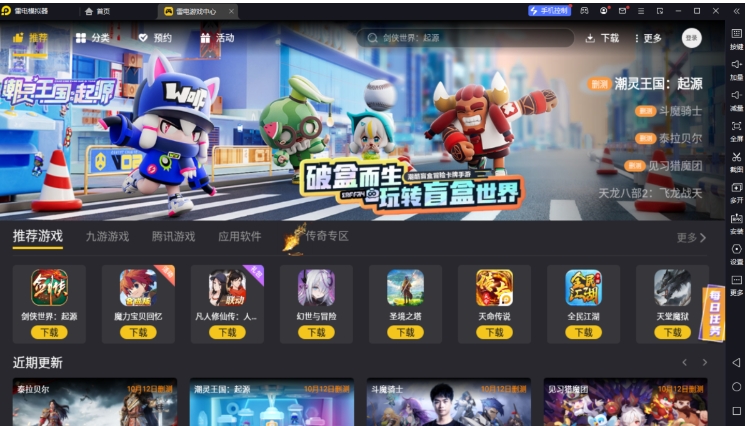
第二步
在雷电模拟器软件界面的右上角,找到一个带有三条横线的图标,点击它以打开菜单。
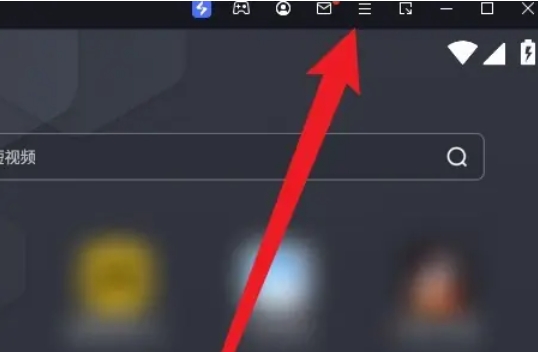
第三步
在弹出的菜单中,找到并点击“软件设置”选项。这通常会打开一个新的设置界面。
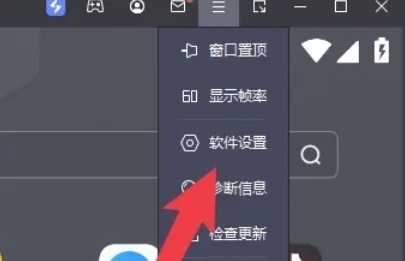
第四步
在软件设置界面中,找到并点击“扩充容量”选项。这个选项通常位于磁盘管理或存储设置的部分。
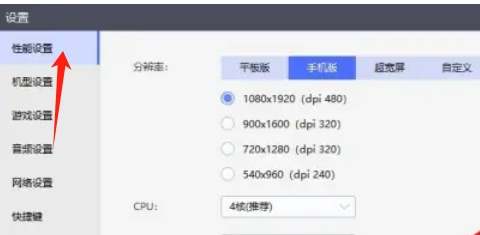
第五步
在扩充容量界面中,你会看到一个输入框,用于输入你想要扩充的容量大小。根据你的需求和电脑硬盘的可用空间,输入一个合适的数值。
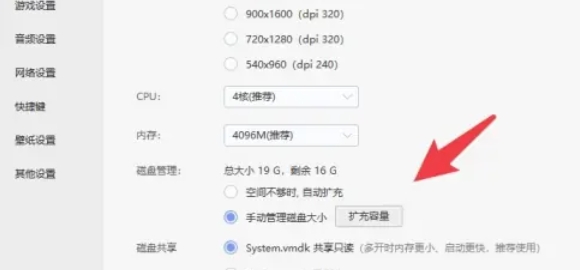
第六步
输入完扩容大小后,点击界面下方的“扩充”按钮。雷电模拟器将开始执行扩充容量的操作,这可能需要一些时间来完成。
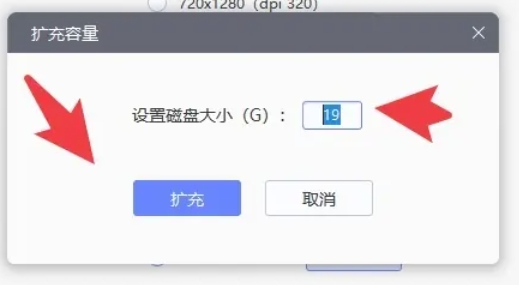
以上就是华军小编为您整理的雷电模拟器怎么扩充容量以及雷电模拟器设置扩充容量的方法啦,希望能帮到您!